웹용 Visio에서 편집한 다이어그램을 인쇄하려면
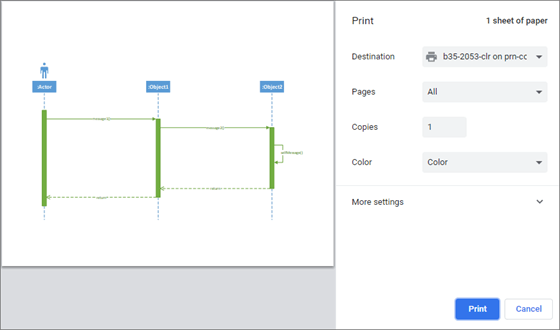
중요: 웹용 Visio 다이어그램을 인쇄하고 내보내려면 편집할 수 있는 라이선스가 필요합니다. 자세한 내용은 Microsoft 365 관리자에게 문의하세요.
다이어그램 인쇄
웹용 Visio 다이어그램을 직접 인쇄할 수 있습니다.
-
편집할 다이어그램을 엽니다.
-
Ctrl+P를 누르거나 파일 > 인쇄 > 인쇄를 선택합니다.
-
인쇄 창에서 원하는 옵션을 선택합니다. 예를 들어 시트의 크기, 방향 또는 수를 조정할 수 있습니다.
-
필요에 따라 더 많은 설정 (창 아래쪽 근처)을 선택하여 눈금 또는 인쇄 품질 조정과 같은 더 많은 옵션을 설정할 수 있습니다.
팁: 다이어그램이 제대로 인쇄되지 않으면 문서의 인쇄 가능한 PDF 열기를 선택합니다.
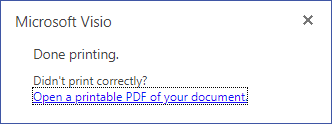
다이어그램을 PDF 파일로 내보내기
또는 다이어그램을 PDF 파일로 내보낸 다음 데스크톱에서 인쇄할 수 있습니다.
-
편집할 다이어그램을 엽니다.
-
파일 > 다른 이름으로 저장 > PDF로 다운로드를 선택합니다.
-
Adobe 뷰어 또는 판독기에서 인쇄 파일을 선택하거나 Ctrl+P를 누릅니다.
PDF 소프트웨어에 대한 자세한 내용은 PDF 리더, PDF 뷰어를 참조하세요.
-
인쇄 대화 상자에서 원하는 옵션을 선택합니다. 예를 들어 시트의 크기, 방향 또는 수를 조정할 수 있습니다. 자세한 내용을 보려면 도움말을 선택합니다.
다이어그램에서 인쇄 영역 작업
기본적으로 페이지의 다이어그램이 81/2×11인치보다 큰 경우 다른 문자 크기 영역은 캔버스의 점선으로 구분됩니다. 이러한 점선은 다이어그램의 현재 인쇄 영역을 나타냅니다.
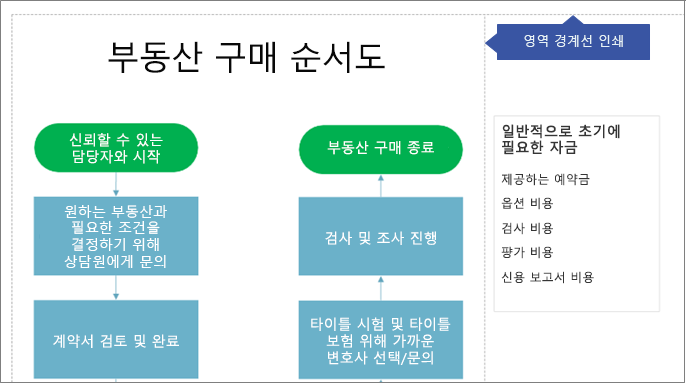
도형을 이동하거나 도형의 크기를 조정하여 인쇄 영역을 추가하거나 제거할 수 있습니다.
점선 경계선을 숨기려면 다음을 수행합니다.
-
리본의 보기 탭으로 이동한 다음 페이지 나누기 상자를 선택 취소합니다.










